
在 Mac 上创建 Apple Music 个人资料
订阅 Apple Music 后,您可以创建 Apple Music 个人资料,其中包括您喜爱的播放列表和最近在听的音乐。您可以与所有人共享个人资料,或仅允许受邀请的朋友查看。
创建个人资料后,您可以选取要共享的播放列表。您还可以查看朋友创建的个人资料,或请求关注以查看他们正在听的音乐。
【注】Apple Music 声控方案不支持创建 Apple Music 个人资料。Apple Music 和 Apple Music 声控并非在所有国家或地区都可用。请参阅 Apple 支持文章:Apple 媒体服务的提供情况。
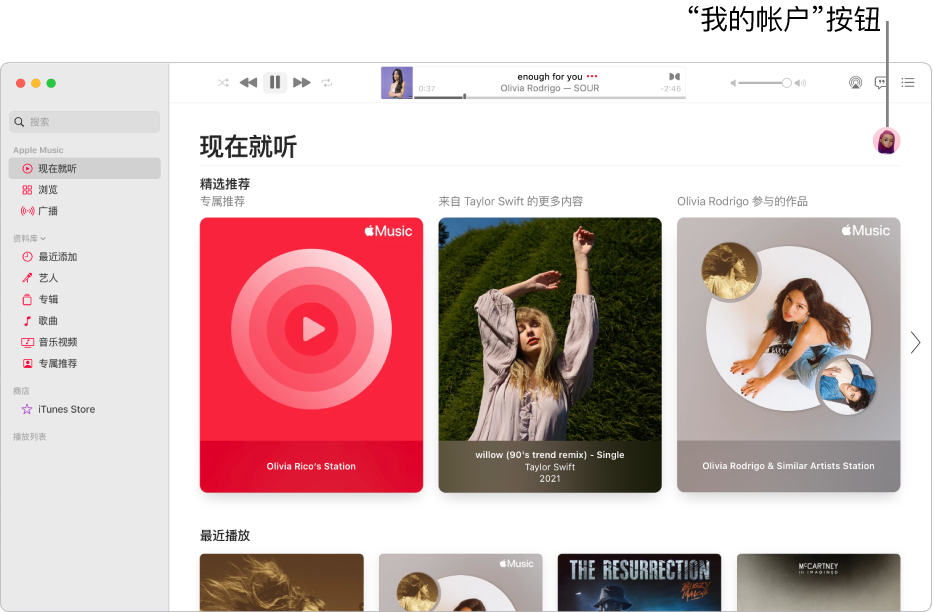
创建个人资料
在 Mac 上的“音乐” App
 中,点按左侧边栏中的“现在就听”。
中,点按左侧边栏中的“现在就听”。点按窗口右上角的“我的帐户”按钮(看起来类似照片或字母图案),然后点按“开始使用”。
按照屏幕提示操作来创建用户名、查找和关注朋友、共享播放列表等。
如果只想与朋友分享音乐,请确保在“选取可关注您的人”区域中选择“您批准的人”。
点按“完成”。
设置好个人资料后,您可以查找朋友以关注其音乐个人资料,或选取与哪些人分享音乐(以便朋友可以看到您聆听的内容)。
【注】如果您是“家人共享”群组的组织者,您可以允许(或阻止)儿童创建 Apple Music 个人资料。请参阅在“音乐”中限制对项目的访问。
编辑您的个人资料名称或照片
您可以更改 Apple Music 个人资料中显示的名称或照片。
在 Mac 上的“音乐” App
 中,点按左侧边栏中的“现在就听”。
中,点按左侧边栏中的“现在就听”。点按窗口右上角的“我的帐户”按钮(看起来类似照片或字母图案),然后点按“编辑”。
请执行以下任一项操作:
更新名称:输入新名称。
更新照片:点按“摄像头”按钮
 ,然后从“默认”、“最近使用”或“其他”中选择照片。
,然后从“默认”、“最近使用”或“其他”中选择照片。
您还可以编辑个人资料以选取要与哪些人分享音乐,或者选取要与关注者分享的音乐。
删除个人资料
您可以删除自己的个人资料,这样播放列表和音乐将不再显示在搜索中,而您的关注者也将不再在其个人资料中看到您或您的音乐。
【注】如果删除个人资料,您的 Apple Music 订阅、资料库和播放列表不受影响,但您不再会看到朋友正在听的音乐。
在 Mac 上的“音乐” App
 中,点按左侧边栏中的“现在就听”。
中,点按左侧边栏中的“现在就听”。点按窗口右上角的“我的帐户”按钮(看起来类似照片或字母图案),然后点按“编辑”。
点按“删除个人资料”,然后再次点按“删除个人资料”以确认。
如果在 90 天内再次创建个人资料,将会恢复之前的信息和关注者。
【注】如果您删除个人资料,可能会在几分钟后才不再对关注者显示或出现在搜索中。